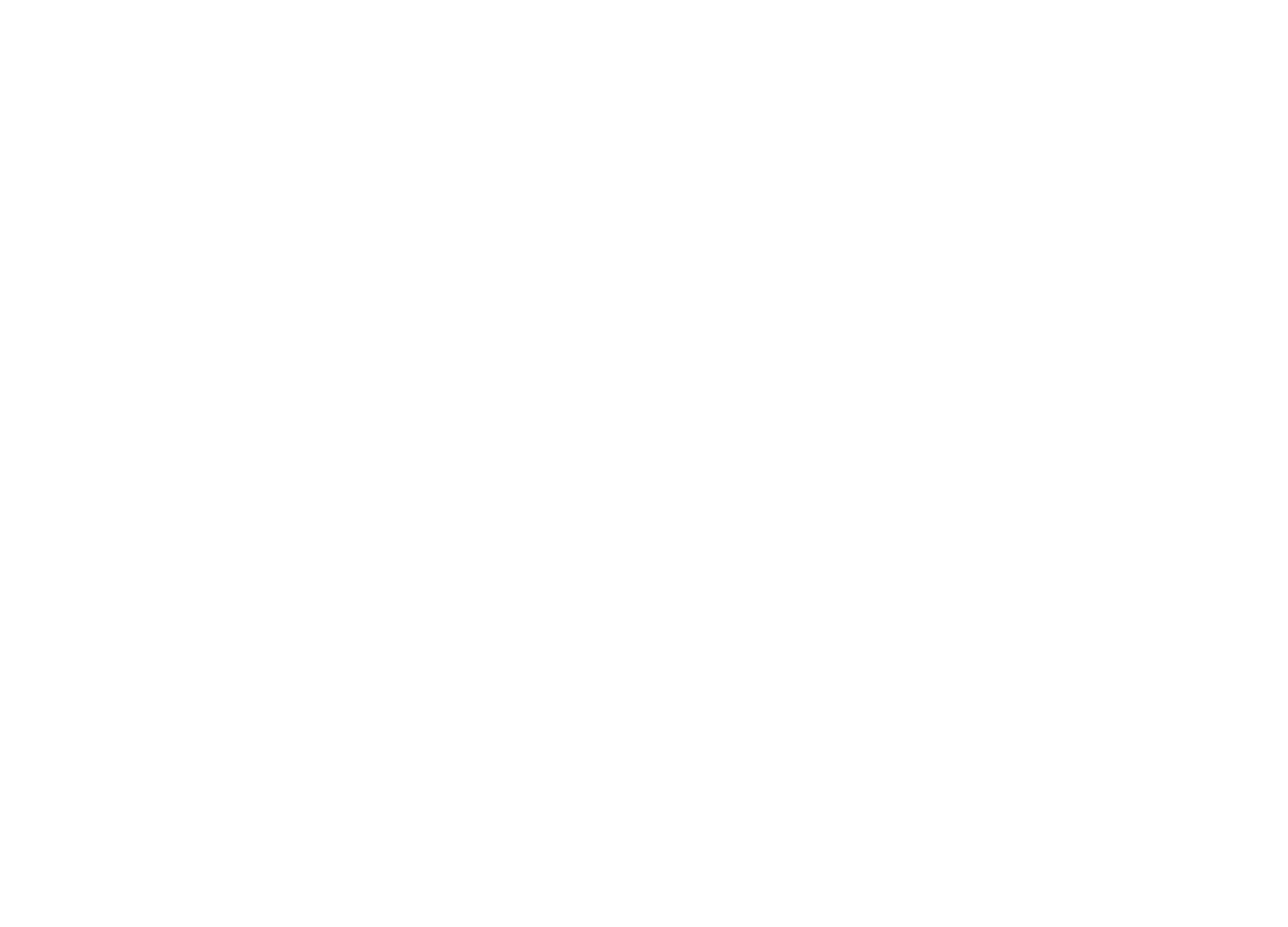Schritte zum Einstellen des USB-PC Adapters
Der USB-PC Adapter ist im Lieferzustand bereits an der Basisstation angemeldet.
Für den Internetzugang müssen Sie
➆ die Kommunikationssoftware auf Ihrem PC installieren (Seite 91)
➇ den DFÜ-Zugang einrichten (Seite 98)
Schritte zur Inbetriebnahme
Warten Sie bitte, bis die Akkus das erste Mal vollkommen geladen sind. Ihr Telefon ist nun funktions-
fähig. Sie können bereits jetzt telefonieren und angerufen werden.
Von der Deutschen Telekom AG wurden Ihnen im Zusammenhang mit Ihrem ISDN- Anschluss meh-
rere Rufnummern (MSNs) mitgeteilt. Um das schnurlose Telefon T-Sinus 620data für Ihren Anschluss
richtig zu konfigurieren, sind die nachfolgenden Schritte zu beachten.
Schritte zum Einstellen der Basisstation
Folgen Sie bitte den nachstehenden Schritten ➀ bis ➅, um Ihre persönlichen Einstellungen vorzu-
nehmen.
Schritte zum Einstellen des Mobilteiles
Diese Schritte sind für den Betrieb des Telefons nicht unbedingt notwendig, jedoch haben Sie hier
die Möglichkeit die Einstellungen Ihren Bedürfnissen anzupassen.
➄ Rufton-Melodien den Rufnummern (MSNs) zuordnen (Seite 79)
9
Auspacken
In der Verpackung sind enthalten: Lieferumfang
• Basisstation
• ISDN-Anschlusskabel (3 m)
• Steckernetzgerät 230 V mit Anschlusskabel (3 m)
• Mobilteil
• drei Akku
• USB-PC Adapter (T-Sinus 620data)
• USB-Verbindungskabel (3 m)
• Bedienungsanleitung
Aufstellungsort
Für die bestmögliche Reichweite empfehlen wir einen zentralen Aufstellungsort im Mittelpunkt Ihres
Aktionsradius’. Vermeiden Sie die Aufstellung in Nischen, Kammern und hinter Stahltüren.
Die maximale Reichweite zwischen der Basisstation und dem Mobilteil/USB-PC Adapter beträgt im
Freien bei Sichtverbindung ca. 300 m. In Abhängigkeit von den Umgebungsbedingungen, den räum-
lichen und bautechnischen Gegebenheiten, kann die Reichweite geringer sein.
In Gebäuden beträgt sie maximal bis ca. 50 m.
Bedingt durch die digitale Übertragung im genutzten Frequenzbereich können – abhängig vom bau-
technischen Umfeld auch innerhalb der Reichweite – Funkschatten auftreten. In diesem Fall kann die
Übertragungsqualität durch vermehrte, kurze Übertragungslücken vermindert sein. Durch geringfü-
gige Bewegung aus dem Funkschatten wird die gewohnte Übertragungsqualität wieder erreicht.
Durch erhöhte Aufstellung der Basisstation kann ebenfalls die Funkfeldstärke verbessert werden. Bei
Überschreiten der Reichweite wird eine Verbindung getrennt.
Um funktechnisch bedingte Einkopplungen in andere elektronische Geräte zu vermeiden, empfehlen
wir einen möglichst großen Abstand (min. 1 m) zwischen der Basisstation bzw. dem Mobilteil und
anderen Geräten (z. B. Radiogeräte, Lautsprecher, etc.).
Hinweis für Träger von Hörgeräten
Träger von Hörgeräten sollten vor Nutzung des Mobilteiles beachten, dass Funksignale in Hörgeräte
einkoppeln und bei ausreichender Stärke einen unangenehmen Brummton verursachen können.
Telefon auspacken und aufstellen
==================================
Installation
==================================
8
Bei der Inbetriebnahme sollte eine bestimmte Reihenfolge beachtet werden. Dies gilt insbesondere,
wenn Sie mit der Funktionsweise des Gerätes bzw. eines ISDN- Anschlusses noch nicht vertraut sind.
In Klammern sind jeweils die betreffenden Seiten in der Bedienungsanleitung angegeben.
• Telefon auspacken und aufstellen (Seite 9)
• Basisstation in Betrieb nehmen (Seite 11)
• Mobilteil in Betrieb nehmen (ab Seite 12)
➀ Lesen Sie bitte den Abschnitt „Planung Ihres Systems“ (Seite 15)
➃ Führen Sie die MSN Zuordnung durch (Sende-MSN, Seite 73)
➂ Programmieren Sie die Rufverteilung (Empfangs-MSNs, Seite 72)
➁ Nehmen Sie die Anschlusseinstellungen vor: Geben Sie die Ihnen zusammen mit Ihrem
Anschluss mitgeteilten ISDN-Rufnummern (MSNs) ein (siehe Seite 71)
➅ Rufton-Lautstärke einstellen (Seite 79)
Die weiteren Einstellungsmöglichkeiten der Basisstation und des Mobilteiles lesen
Sie bitte im entsprechenden Abschnitt in dieser Bedienungsanleitung nach.
• Kommunikationssoftware für den USB-PC Adapter installieren (Seite 92)
Grundeinstellungen / Schritt für Schritt
==================================
Schritte zur Inbetriebnahme
==================================